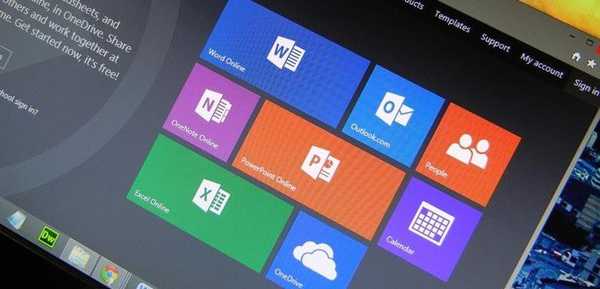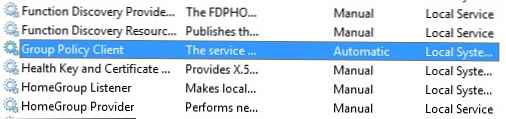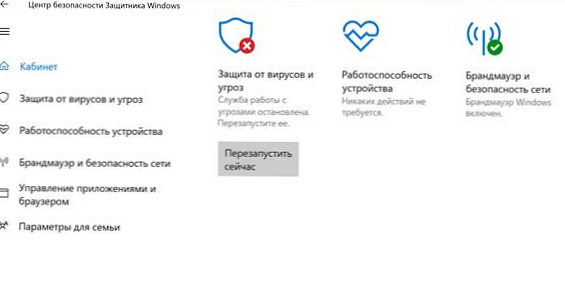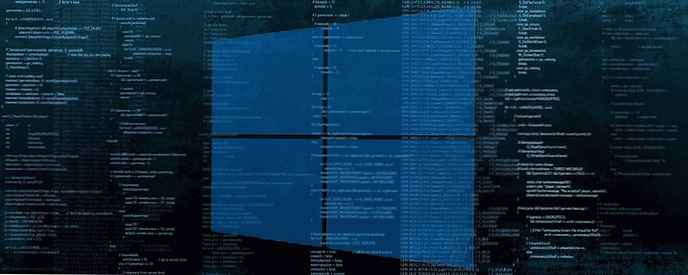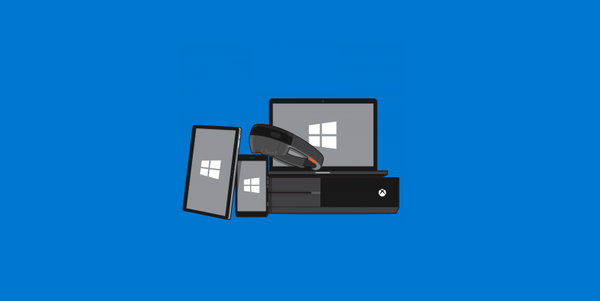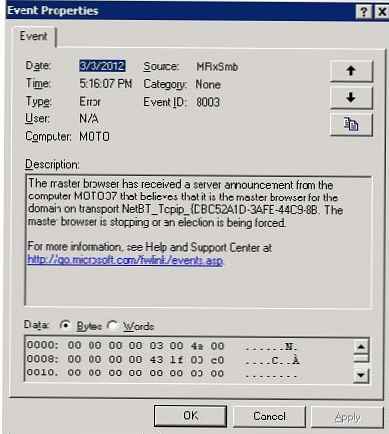
В тази статия ще поговорим малко за услуга, наречена Windows Компютърен браузър (Компютърен браузър). Така че, запомнете основите. Услугата Computer Browser се появи в мрежите на Microsoft за съвместимост с по-стари версии на Microsoft OS: Windows 3.x, Windows 95/98, Millennium и т.н. Той е необходим, за да могат два компютъра в мрежата да се намерят. Тази функция се реализира с помощта на заявки за излъчване. защото заявките за излъчване не се препредават чрез рутери, което означава, че услугата Computer Browser е необходима за локални мрежи (LAN).
Как работи услугата Computer Browser?
Според архитектурата на Microsoft всички хостове в мрежата са разделени на: Основен браузър (основен браузър), резервен браузър (резервен браузър) и всички останали считани клиенти.
Когато мрежа е разгърната между хостове, се провеждат избори за титлата Master Browser, обикновено в домейн тя се получава от контролер на домейн, но ако се използва работна група, тогава компютър с по-стара версия на ОС. Задължение на основния браузър е да създаде списък с резервни браузъри, да актуализира, съхранява и прехвърля списъка на компютрите в мрежата на сървъри на резервни браузъри. Излишните браузъри от своя страна могат да прехвърлят списъка с хостове в мрежата на клиенти.
Когато за първи път включите нов компютър в мрежата, услугата Computer Browser изпраща излъчване, което ви позволява да намерите Master-Browser в мрежата и след като го откриете, ви моли да добавите себе си в списъка на мрежовите компютри.
От своя страна Master-браузърът трябва да приеме това искане, да добави информация за новия хост към списъка си и да прехвърли на новия компютър списък на наличните сървъри на Backup-браузъри, с които той ще взаимодейства в бъдеще, ако трябва да получи списък на хостове в мрежата.
Накратко описахме архитектурата на услугата Computer Browser в MS мрежа..
Всичко това за какво? Доста често в дневниците на компютрите в мрежата на Microsoft можете да намерите грешка MrxSMB с ID 8003:
Главният браузър е получил съобщение от сървъра от компютъра [името на компютъра], който вярва, че това е главният браузър за домейна при транспорт NetBT_Tcpip _ ####### - #### - #### - #. Главният браузър спира или изборите са принудени
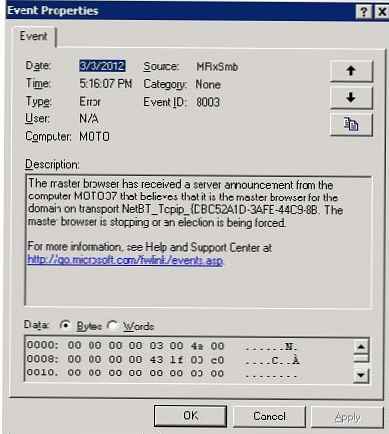 Грешката не води до видими проблеми, но сама по себе си е досадна, появява се в дневника на всеки N часа. Съдейки по грешка, компютърът претендира за ролята на Master-браузър.
Грешката не води до видими проблеми, но сама по себе си е досадна, появява се в дневника на всеки N часа. Съдейки по грешка, компютърът претендира за ролята на Master-браузър.
Настройване на услугата Computer Browser
Параметрите на услугата „Компютърен браузър“ се съхраняват в клона на системния регистър:
HKLM / Система / CurrentControlSet / Услуги / Браузър / Параметри
Интересуват ни параметрите:
- IsDomainMaster - по име, познайте, че параметърът определя дали компютърът може да бъде главен браузър (стойности: «TRUE» и «FALSE»)
- MaintainServerList - определя дали компютърът ще участва в избора на Main и резервните браузъри. Възможни стойности:
- «ДА» (участва в избори за Master-Browser)
- «НЕ»(не участва в изборите)
- «AUTO»(клиентът може да участва в изборите, за ролята на Master-Browser и за ролята на клиента)
Съответно нашата задача е да конфигурираме услугата така, че никой от клиентите да не може да стане основен браузър в мрежата и да участва в изборите (за това имаме контролер на домейн).
Посочената задача може да бъде решена чрез обикновена промяна на системния регистър на клиента. Ако е необходимо масово разпространение на тези настройки, груповите правила ще ни помогнат. За целта можете да използвате технологията за групови предпочитания (ако клиентите са нови) или административни шаблони.
За да създадете нов административен шаблон, създайте текстов файл с разширението .adm с текст.
КЛАСОВА МАШИНА
КАТЕГОРИЯ Браузър
ПОЛИТИКА "Конфигурация на компютърен браузър"
KEYNAME "SYSTEM \ CurrentControlSet \ services \ Браузър \ Параметри"
ОБЯСНЕТЕ !! BrowserParameters
ЧАСТ "IsDomainMaster" EDITTEXT
VALUENAME „IsDomainMaster“
ЗАДЪЛЖИТЕЛНО "ФАЛС"
Крайно парти
ЧАСТ „ПоддържайтеServerList“ EDITTEXT
VALUENAME „MaintainServerList“
ПОМОЩ "AUTO"
Крайно парти
КРАЙНА ПОЛИТИКА
КРАЙНА КАТЕГОРИЯ
[Ленти]
BrowserParameters = "Тези параметри определят поведението на хоста на Windows в мрежа"
Свързваме този административен шаблон с новата политика в конзолата за групово управление на политики (не забравяйте да премахнете отметката „Само показване на правилата за групови правила, които могат да бъдат изцяло управлявани“ в Изглед -> Филтриране.). Закачаме политика на необходимия OU, правим на клиента
gpupdate / force
и проверете стойността на ключовете в системния регистър.